上一篇
电脑技巧🚀Win8系统关机快捷键全攻略详解
- 问答
- 2025-08-31 04:00:43
- 3
电脑技巧🚀 | Win8系统关机快捷键全攻略详解
(附隐藏技巧和常见问题排查)
说到Win8关机,当年可真是难倒不少人!因为微软搞了个全新的开始屏幕,传统的“开始菜单关机按钮”居然消失了…别急,今天就用最直白的方式给你讲明白Win8关机的快捷键大全,顺带分享一些冷门技巧。
最常用:键盘组合快捷键
-
Win + I 组合键(最强力推荐🌟)
按下后右侧会弹出设置栏,直接点击右下角的【电源】图标,选择“关机”或“重启”,这是官方最标准的快捷键操作,适应所有机型。 -
Alt + F4(桌面模式下适用)
注意:必须回到传统桌面!鼠标先点一下桌面空白处,再按这个组合,会弹出关机选项窗口,下拉菜单可选关机、重启、睡眠。
-
Ctrl + Alt + Del
按完会进入安全选项界面,右下角有个电源按钮,点一下就能选关机,虽然步骤多点,但系统卡顿时用这个成功率很高。
自定义快捷键(高级玩法✨)
嫌每次点鼠标太麻烦?可以自己造一个“一键关机”快捷键:
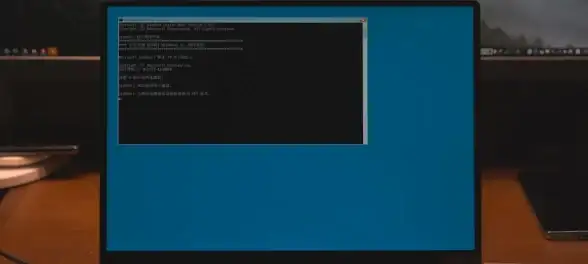
- 在桌面右键→【新建】→【快捷方式】
- 输入位置:
shutdown.exe /s /t 0(立即关机)
→ 重启命令:shutdown.exe /r /t 0 - 取名比如“一键关机”,完成后右键该图标→【属性】→【快捷键】栏设置如
Ctrl + Alt + S,之后按这组键就能直接关机了!
隐藏技巧:滑动关机(触屏设备专属)
如果你用的是带触摸屏的Win8设备(比如Surface系列),试试这个炫酷操作:
- 按
Win + R输入slidetoshutdown.exe - 屏幕会下半幅出现锁屏界面,用手指向下拖动到屏幕底部,直接触发关机!
常见问题
❓按了快捷键没反应?
→ 检查是否在全屏游戏/软件中,部分程序会屏蔽系统快捷键,先切回桌面再试。
❓关机变重启?
→ 可能是系统快速启动功能干扰,试试按住Shift键再点关机按钮,或去控制面板的“电源选项”中关闭快速启动。
最后提醒:
虽然这些技巧能提升操作效率,但Win8毕竟是过时系统,安全性无保障,如果只是临时应急还行,长期使用强烈建议备份数据后升级到Win10或Win11~
希望这些小技巧能帮你更丝滑地搞定Win8操作!如果有其他问题,欢迎留言讨论 🌸
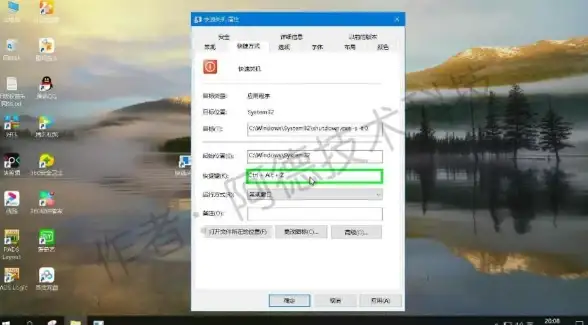
本文由 应婉静 于2025-08-31发表在【云服务器提供商】,文中图片由(应婉静)上传,本平台仅提供信息存储服务;作者观点、意见不代表本站立场,如有侵权,请联系我们删除;若有图片侵权,请您准备原始证明材料和公证书后联系我方删除!
本文链接:https://cloud.7tqx.com/wenda/793897.html









发表评论